Das Ende von Adobe Flash ist besiegelt. Google hat mit Chrome 76 einen weiteren entscheidenden Schritt getan, indem standardmäßig jegliche Flash-Inhalte auf Webseiten blockiert werden. Obwohl es derzeit noch möglich ist, Flash zu reaktivieren, gestaltet Chrome diesen Vorgang zunehmend umständlich.
Flash-Unterstützung endet 2020
Flash ist zwar noch nicht vollständig verschwunden, wird aber von Chrome standardmäßig blockiert, begleitet von der Meldung „Flash wurde auf dieser Seite blockiert“. Bei der Reaktivierung von Flash in Chrome erscheint zusätzlich der Hinweis „Flash Player wird nach Dezember 2020 nicht mehr unterstützt“ mit einer Schaltfläche zur Deaktivierung.
Wie Google selbst ankündigte, endet die Ära von Flash zum Jahreswechsel 2020. Der Countdown läuft also unaufhaltsam.
Diese Entwicklung betrifft nicht nur Google Chrome. Auch Adobe wird den Support für Flash Ende 2020 einstellen. Mozilla geht sogar noch einen Schritt weiter und wird die Flash-Unterstützung bereits Anfang 2020 komplett entfernen.
Wer Flash noch nutzt, hat also noch etwa anderthalb Jahre Zeit, sich von dieser Technologie zu verabschieden. Die zunehmend restriktiven Maßnahmen von Chrome sollen Webseiten dazu bewegen, sich frühzeitig von Flash abzuwenden.
Flash auf Webseiten aktivieren
Wenn Sie eine Webseite besuchen, die Flash verwendet, erscheint rechts in der Omnibox (Adressleiste) von Chrome die Meldung „Plug-in blockiert“.
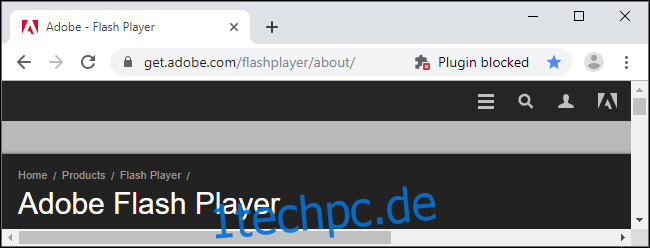
Um Flash für diese Seite zu aktivieren, klicken Sie auf das Schloss-Symbol links neben der Adressleiste, wählen Sie das Feld „Flash“ und anschließend „Zulassen“.
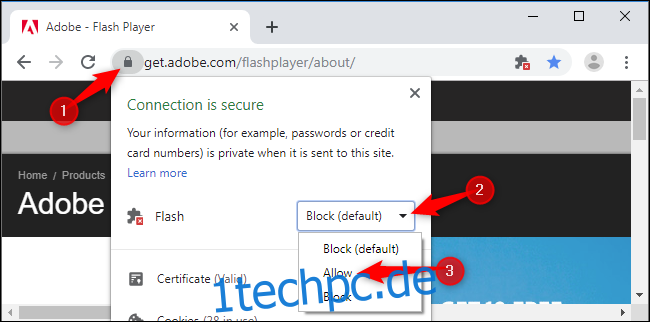
Chrome fordert Sie auf, die Seite neu zu laden – klicken Sie auf „Neu laden“.

Auch nach dem Neuladen werden Flash-Inhalte nicht automatisch geladen, Sie müssen diese separat aktivieren.
Um ein einzelnes Flash-Element zu starten, klicken Sie auf dessen Wiedergabeschaltfläche. Um alle Flash-Elemente auf der Seite auszuführen, einschließlich versteckter, im Hintergrund laufender Inhalte, klicken Sie auf das blockierte Plug-in-Symbol rechts in der Omnibox und wählen Sie „Flash dieses Mal ausführen“.
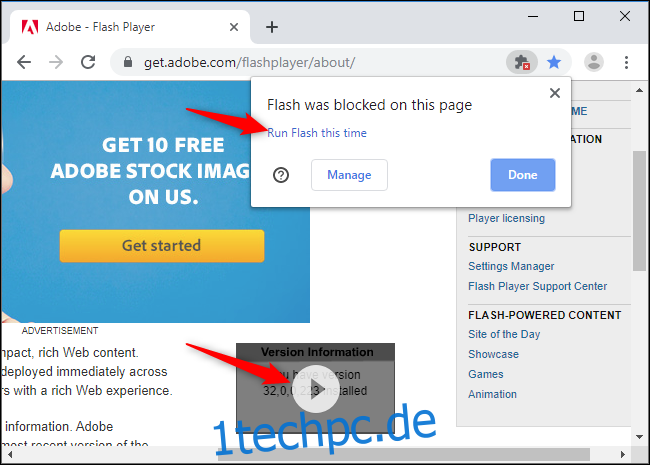
Jedes Mal, wenn Sie Flash für eine Seite erlauben, wird diese der Zulassungsliste hinzugefügt. Diese Liste können Sie einsehen, indem Sie auf das blockierte Plug-in-Symbol und dann auf „Verwalten“ klicken. Alternativ erreichen Sie die Einstellungen über chrome://settings/content/flash.
Die schlechte Nachricht: Beim Neustart des Browsers wird diese Liste von Chrome gelöscht. Wenn Sie Flash häufig auf einer bestimmten Seite nutzen, müssen Sie diese Schritte wiederholen. Google verfolgt mit dieser bewussten Umständlichkeit das Ziel, die Flash-Nutzung zu beenden.
Click-to-Play für Flash aktivieren
Alternativ zur automatischen Blockade von Flash auf allen Seiten können Sie Chrome so konfigurieren, dass vor der Anzeige von Flash-Inhalten eine Nachfrage erfolgt. Eine automatische Flash-Wiedergabe ist nicht mehr möglich.
Im Gegensatz zu den oben genannten Einstellungen speichert Chrome diese Option, jedoch wird beim erneuten Öffnen des Browsers jedes Mal ein Banner mit der Aufschrift „Flash Player wird nach Dezember 2020 nicht mehr unterstützt“ angezeigt. Diese Meldung lässt sich nur durch Deaktivierung von Flash entfernen.
Wenn Flash blockiert ist, klicken Sie in der Omnibox auf das Symbol für das blockierte Plug-in und dann auf „Verwalten“. Dadurch gelangen Sie zu den Flash-Einstellungen, welche Sie auch über Einstellungen > Erweitert > Datenschutz & Sicherheit > Site-Einstellungen > Flash erreichen.

Hier können Sie von der Standardeinstellung „Ausführung von Flash für Websites blockieren (empfohlen)“ zu „Zuerst fragen“ wechseln.

Wenn Sie jetzt eine Webseite mit Flash besuchen, können Sie auf ein Flash-Element klicken und „Zulassen“ wählen, um es abzuspielen.
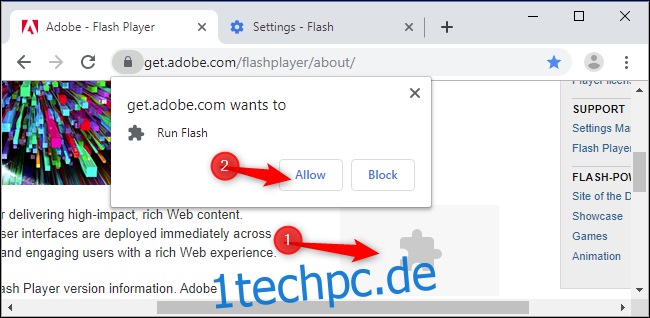
Das erneute Klicken zum Abspielen von Flash-Inhalten ist weiterhin notwendig, jedoch etwas einfacher als der Umweg über das Schloss-Symbol und die Website-Einstellungen.
Trotz des Endes von Flash im Jahr 2020 wird es nicht vollständig verschwinden. Ältere Browser wie der Internet Explorer unterstützen weiterhin ältere Flash-Plug-in-Versionen. Es wird also weiterhin möglich sein, Flash-Inhalte abzuspielen, jedoch ohne Sicherheitsupdates für das Plug-in.